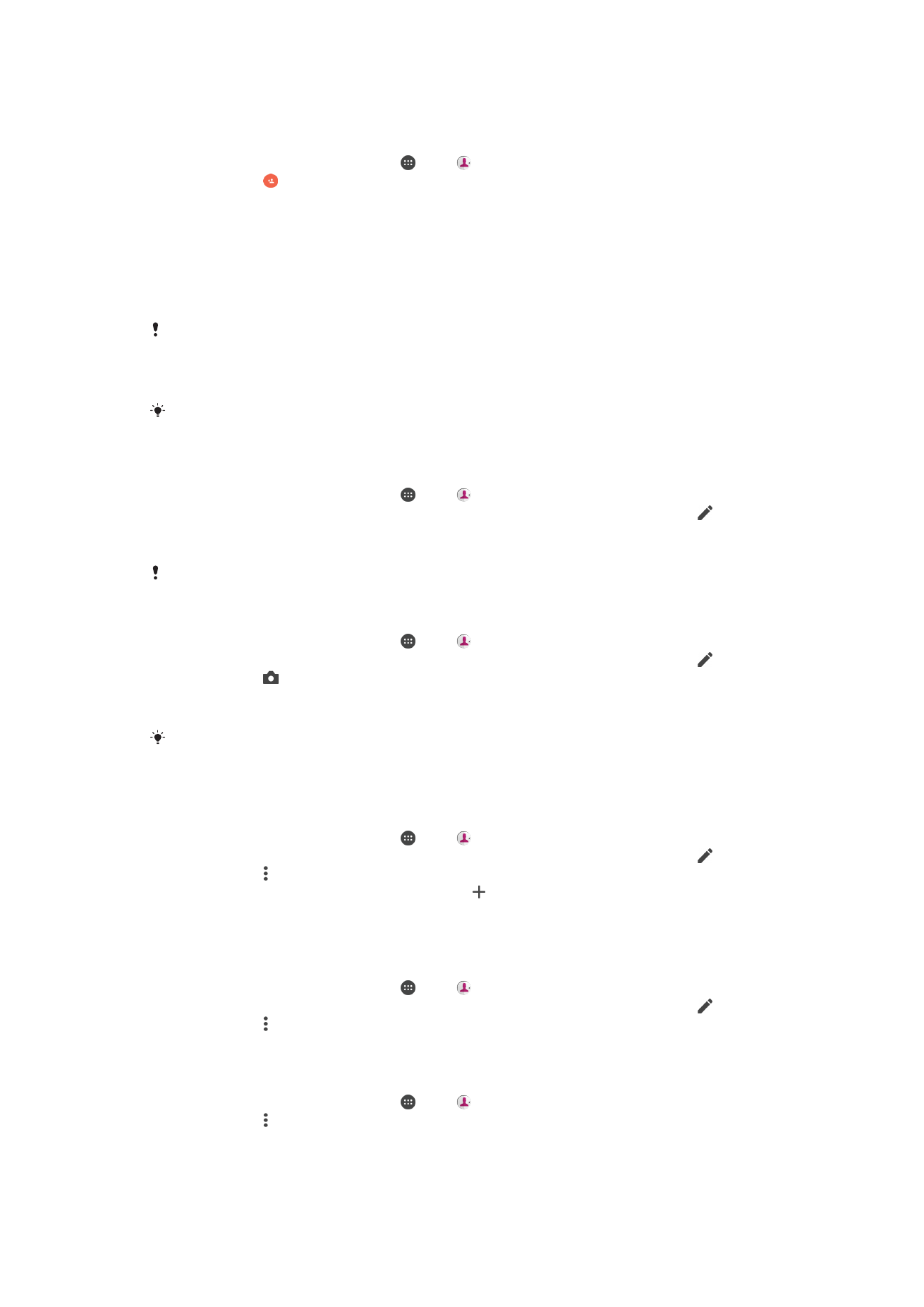
Adăugarea şi editarea contactelor
Pentru a adăuga o persoană de contact
1
În
Ecranul principal, atingeţi uşor , apoi .
2
Atingeţi uşor .
3
Dacă aţi sincronizat persoanele de contact cu unul sau mai multe conturi şi
adăugaţi o persoană de contact pentru prima dată, trebuie să selectaţi contul la
care doriţi să adăugaţi persoana de contact. Alternativ, atingeţi uşor
Pers. de
contact telefon dacă doriţi să utilizaţi şi să salvaţi această persoană de contact
numai pe dispozitiv.
4
Introduceţi sau selectaţi informaţiile dorite pentru persoana de contact.
5
După ce terminaţi, atingeţi uşor
SALVARE.
După ce aţi salvat o persoană de contact într-un cont, acest cont va apărea ca destinaţie
implicită de salvare la următoarea adăugare a unei persoane de contact. Dacă doriţi să
schimbaţi contul în care se salvează o persoană de contact, trebuie să creaţi din nou persoana
de contact şi să o salvaţi în contul corect.
Dacă adăugaţi un semn plus şi codul ţării înaintea unui numărului de telefon al unei persoane
de contact, nu trebuie să editaţi din nou numărul atunci când efectuaţi apeluri din străinătate.
Pentru a edita o persoană de contact
1
În
Ecranul principal, atingeţi uşor , apoi .
2
Atingeţi uşor persoana de contact pe care doriţi să o editaţi, apoi atingeţi uşor .
3
Editaţi informaţiile dorite.
4
După ce terminaţi, atingeţi uşor
SALVARE.
Anumite servicii de sincronizare nu vă permit să editaţi detaliile persoanelor de contact.
Pentru a adăuga o imagine unei persoane de contact
1
În
Ecranul principal, atingeţi uşor , apoi .
2
Atingeţi uşor persoana de contact pe care doriţi să o editaţi, apoi atingeţi uşor .
3
Atingeţi uşor , apoi selectaţi o metodă pentru adăugarea imaginii persoanei de
contact şi editarea acesteia.
4
După adăugarea imaginii, atingeţi uşor
SALVARE.
De asemenea, aveţi posibilitatea să adăugaţi o imagine unei persoane de contact direct din
aplicaţia
Album. Dacă doriţi să adăugaţi o imagine salvată într-un cont online, mai întâi trebuie
să descărcaţi imaginea.
Pentru a personaliza tonul de apel pentru o persoană de contact
1
În
Ecranul principal, atingeţi uşor , apoi .
2
Atingeţi uşor persoana de contact pe care doriţi să o editaţi, apoi atingeţi uşor .
3
Atingeţi uşor >
Setare ton apel.
4
Selectaţi o opţiune din listă sau atingeţi uşor pentru a selecta un fişier de muzică
salvat pe dispozitiv, apoi atingeţi uşor
EFECTUAT.
5
Atingeţi uşor
SALVARE.
Pentru a trimite toate apelurile unei persoane de contact către mesagerie vocală
1
În
Ecranul principal, atingeţi uşor , apoi .
2
Atingeţi uşor persoana de contact pe care doriţi să o editaţi, apoi atingeţi uşor .
3
Atingeţi uşor , apoi marcaţi caseta de selectare
Toate apel. către mes. vocală.
4
După ce terminaţi, atingeţi uşor
SALVARE.
Pentru a bloca un număr de telefon
1
În
Ecranul principal, atingeţi uşor , apoi .
2
Atingeţi uşor , apoi atingeţi uşor
Restricţionare numere.
3
Atingeţi uşor
ADĂUGAŢI UN NUMĂR, apoi introduceţi numărul de telefon pentru
care doriţi să blocaţi apelurile şi mesajele text primite.
4
Atingeţi uşor
BLOCAȚI.
89
Aceasta este versiunea pentru Internet a acestei publicaţii. © Imprimaţi numai pentru uz personal.

Pentru a şterge persoane de contact
1
În
Ecranul principal, atingeţi uşor , apoi .
2
Atingeţi continuu persoana de contact pe care doriţi să o ştergeţi.
3
Pentru a şterge mai multe sau toate persoanele de contact, marcaţi casetele de
selectare alăturate persoanelor de contact pe care doriţi să le ştergeţi.
4
Atingeţi uşor , apoi atingeţi uşor
Ştergere contact.
5
Atingeţi uşor
ŞTERGEŢI pentru a confirma.
Pentru a edita informaţiile de contact despre dvs.
1
În
Ecranul principal, atingeţi uşor , apoi .
2
Atingeţi uşor
EU, apoi atingeţi uşor .
3
Introduceţi noile informaţii sau efectuaţi modificările dorite.
4
După ce terminaţi, atingeţi uşor
SALVARE.
Pentru a crea un contact nou dintr-un mesaj text
1
În
Ecranul principal, atingeţi uşor , apoi găsiţi şi atingeţi uşor .
2
Atingeţi uşor pictograma alăturată numărului de telefon, apoi atingeţi uşor
SALVARE.
3
Selectaţi o persoană de contact existentă sau atingeţi uşor
Creare contact nou.
4
Editaţi informaţiile despre persoana de contact şi atingeţi uşor
SALVARE.